Você já baixou um vídeo apenas para ouvir sua música ou diálogo no seu iPhone, e depois notou que ele ocupa espaço desnecessário e consome sua bateria? Muitos usuários de iPhone enfrentam essa mesma dificuldade—querendo o áudio sem carregar o arquivo de vídeo volumoso. É aí que uma solução de conversão de vídeo para MP3 no iPhone facilita a vida, dando-lhe a liberdade de desfrutar músicas, palestras ou podcasts em formato de áudio leve.
Este guia foi desenvolvido para abordar exatamente esse ponto de dificuldade, mostrando quando, por que e como converter vídeos em MP3 com facilidade. No final, você terá todas as ferramentas e dicas necessárias para simplificar sua experiência de áudio no iPhone.
Neste artigo
Parte 1: Por que Converter Vídeo para MP3 no iPhone
Nem todos os vídeos que você salva no seu iPhone precisam permanecer como vídeos. Muitas vezes, é a música, podcast ou discurso que você quer levar consigo, não os visuais que consomem armazenamento e bateria. Converter vídeo para MP3 no iPhone torna seus arquivos mais leves, mais fáceis de compartilhar e muito mais convenientes para aproveitar a qualquer momento.
Formatos de áudio compatíveis com iPhone
iPhones são projetados para lidar com múltiplos formatos de áudio, incluindo MP3, AAC, ALAC (Apple Lossless), WAV e AIFF. Embora isso cubra os padrões mais comuns, os vídeos geralmente vêm em contêineres mais pesados como MP4, MKV, AVI ou MOV. Sem conversão, esses formatos mantêm dados de vídeo desnecessários que você realmente não precisa para ouvir.
Por que você precisa de conversão
- Liberar espaço de armazenamento – Um arquivo MP3 é muito menor que um vídeo completo, dando a você mais espaço para outros aplicativos, músicas ou fotos.
- Ouça em qualquer lugar, a qualquer hora – Extraia áudio de videoclipes, entrevistas ou palestras e carregue-os como faixas MP3 leves.
- Melhore a compatibilidade – O MP3 funciona perfeitamente em aplicativos para iPhone e reprodutores de mídia, ao contrário de certos formatos de vídeo que podem travar ou falhar.
- Economize bateria – Reproduzir apenas áudio consome menos energia em comparação com manter o vídeo rodando em segundo plano.
- Fácil de compartilhar – Os MP3s são mais rápidos de enviar via AirDrop, e-mail ou aplicativos de chat sem longos tempos de upload.
Parte 2: Casos de Uso Quando Necessário Converter Vídeo para iPhone
Converter vídeo para MP3 no iPhone é mais prático do que parece. De economizar espaço a desfrutar de conteúdo com mais flexibilidade, isso desbloqueia maneiras de tornar o consumo de mídia mais suave e inteligente. Abaixo estão alguns cenários comuns da vida real onde esta conversão se torna um divisor de águas:
Criando playlists de música a partir de vídeos
Muitos usuários baixam shows ao vivo, vídeos musicais do YouTube ou covers que adoram. Em vez de armazenar arquivos de vídeo volumosos, convertê-los em MP3 permite que você aproveite apenas o áudio e crie uma playlist organizada no seu iPhone. Dessa forma, suas faixas favoritas estão sempre ao seu alcance sem consumir armazenamento extra. Você pode até sincronizar esses MP3s com o Apple Music ou seu player preferido para uma experiência musical perfeita.
Transformando palestras e webinários em áudio portátil
Estudantes e profissionais frequentemente participam de aulas online, workshops ou reuniões que são gravadas em vídeo. Ao converter esses conteúdos em arquivos MP3, você pode ouvir sessões importantes durante o deslocamento, exercícios físicos ou enquanto realiza múltiplas tarefas. Isso torna o aprendizado mais conveniente sem precisar olhar para uma tela. Além disso, arquivos de áudio são mais fáceis de organizar em pastas de estudo para revisões rápidas antes de exames ou apresentações.
Compartilhando áudio leve com amigos
Vídeos são grandes, lentos para enviar e nem sempre suportados em todos os dispositivos. Arquivos MP3, por outro lado, são universalmente aceitos e rápidos de transferir via AirDrop, WhatsApp ou email. Isso facilita o compartilhamento de seu trecho favorito de música, um discurso ou um clipe de podcast sem longos tempos de upload. Com MP3, seus amigos não precisam de aplicativos específicos ou grande armazenamento para acessar o conteúdo instantaneamente.
Extraindo áudio de conteúdo de mídia social
Reels em alta, clipes do TikTok ou vídeos do Instagram frequentemente têm sons cativantes que valem a pena salvar. Ao converter URLs desses sites em MP3, você pode armazenar essas trilhas sonoras localmente, reutilizá-las para seu próprio conteúdo ou simplesmente aproveitá-las offline. É uma maneira inteligente de manter áudios virais sem sobrecarregar sua galeria com vídeos curtos. Isso também permite que criadores reutilizem áudios populares para novos projetos sem depender da plataforma original.
Aproveitando a audição offline durante viagens
Ao viajar, streaming de vídeos consome dados e bateria rapidamente. Convertê-los para MP3 garante que você tenha o mesmo entretenimento em um formato mais leve que funciona offline. Seja um podcast, audiolivro ou suas músicas favoritas, o MP3 oferece uma audição ininterrupta sem depender de conectividade com a internet. Isso torna voos, longas viagens e deslocamentos mais agradáveis sem se preocupar com cobertura de rede ruim.
Conversor de Vídeo para MP3 em Lote Fácil de Usar
Parte 3: Bônus: Como converter facilmente qualquer vídeo para MP3 em lote no iPhone
Quando você tem vários vídeos dos quais só precisa do áudio, convertê-los um por um pode ser demorado. É aqui que as ferramentas de conversão em lote salvam o dia. Com o software certo, você pode processar pastas inteiras de vídeos de uma só vez, transformando-os em arquivos MP3 leves perfeitos para seu iPhone. Isso não só economiza horas de trabalho manual, mas também garante uma qualidade de áudio consistente em todos os seus arquivos. Uma opção confiável é Wondershare UniConverter, projetado para velocidade, qualidade e facilidade de uso.
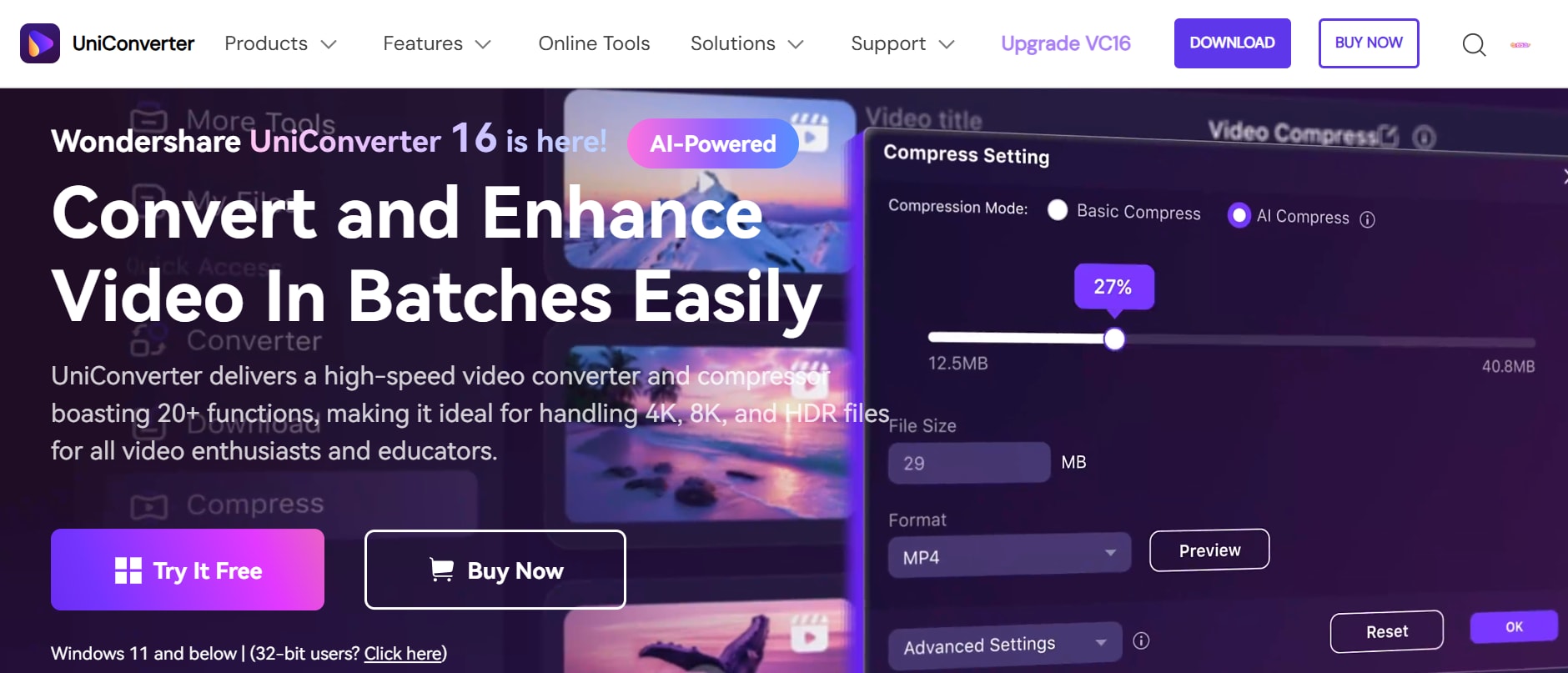
Principais recursos do UniConverter para conversão em lote de vídeo para MP3
- Suporte para conversão em lote – Converta vários vídeos para MP3 de uma só vez, economizando tempo e esforço.
- Ampla compatibilidade de formatos – Suporta MP4, AVI, MOV, MKV e mais, garantindo uma conversão tranquila para MP3 para iPhone.
- Processamento de alta velocidade – Usa aceleração de GPU para converter arquivos rapidamente sem perda de qualidade.
- Saída personalizável – Permite ajustar taxa de bits, taxa de amostragem e outras configurações de áudio para reprodução ideal.
- Predefinições prontas para dispositivos – Oferece perfis otimizados para iPhone, para que você não precise ajustar configurações manualmente.
- Editor integrado – Recorte, corte ou mescle antes da conversão se quiser apenas partes específicas do vídeo.
Como converter vários arquivos de vídeo para MP3 para iPhone sem esforço
O Wondershare UniConverter torna a conversão em lote simples, permitindo que os usuários processem vários arquivos de uma vez, economizando tempo e esforço valiosos. Com sua interface intuitiva, você pode escolher MP3 ou qualquer outro formato de saída para todos os arquivos em uma única etapa e ajustar a resolução ou configurações de áudio com facilidade.
Passo 1: Acesse a Ferramenta de Conversão no UniConverter
Comece baixando e instalando o Wondershare UniConverter no seu dispositivo. Uma vez iniciado, você será recebido pela interface principal. Na guia Início, clique na opção Conversor localizada na parte superior para abrir o painel de conversão.
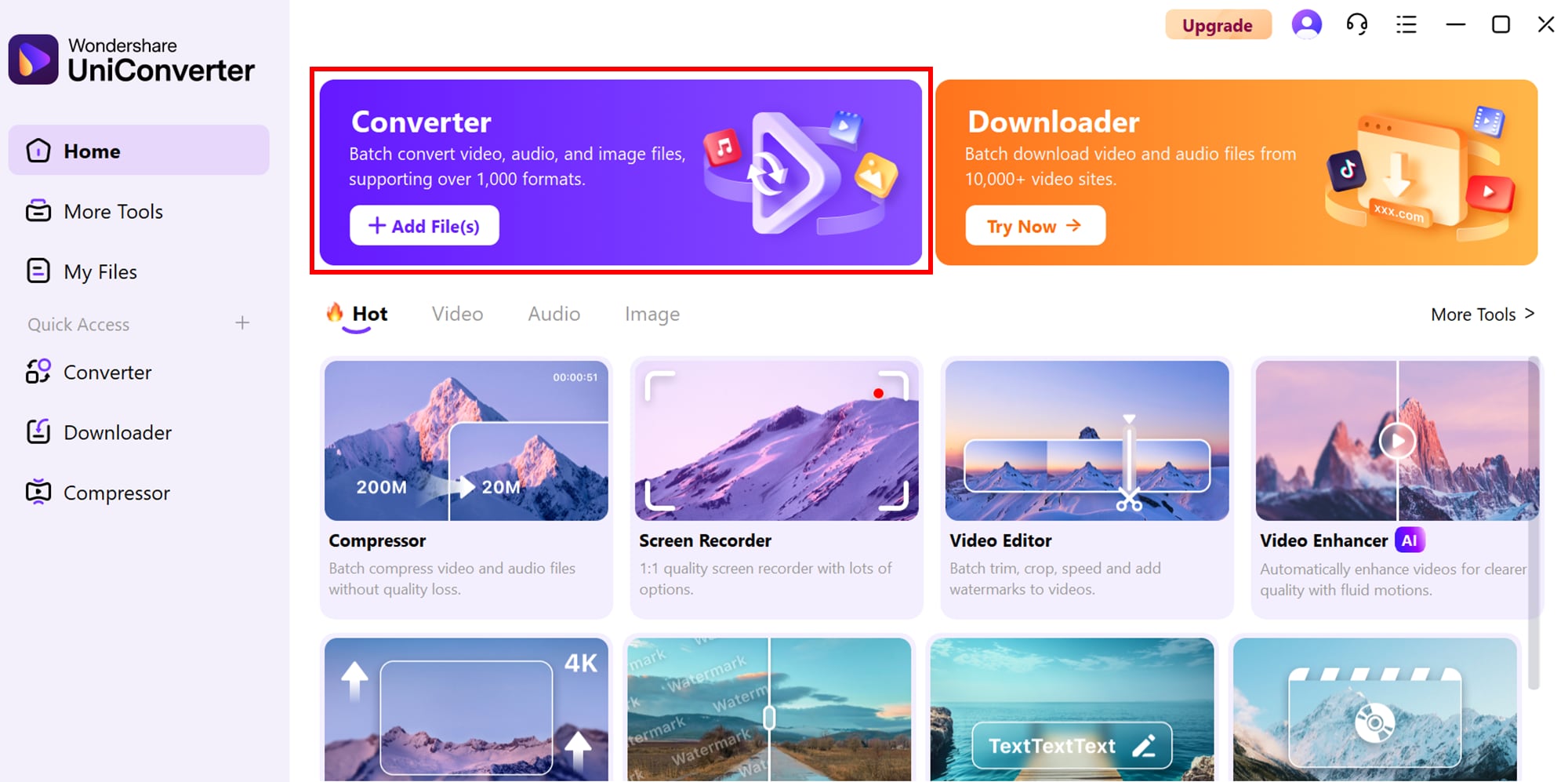
Passo 2: Adicione Arquivos de Vídeo ou Pastas à Guia do Conversor
No painel do Conversor, clique no botão Adicionar Arquivos/Pasta no meio da interface. Isso abrirá o explorador de arquivos do seu dispositivo, permitindo importar arquivos de vídeo individuais ou pastas inteiras. Este recurso facilita a preparação de lotes para conversão de uma só vez.
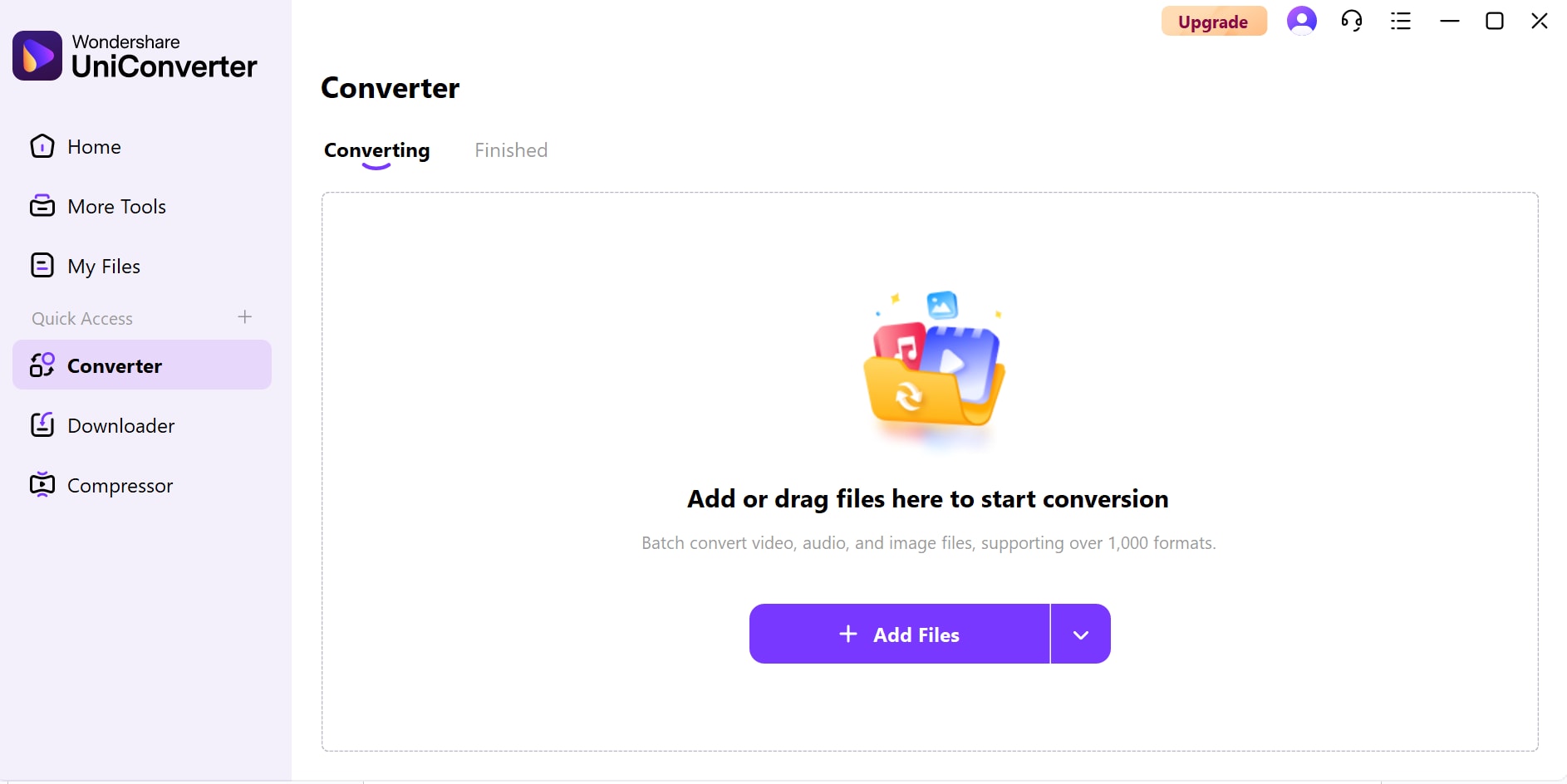
Passo 3: Escolha um Formato de Arquivo de Vídeo para Conversão em Lote
Após importar seus arquivos, vá para a guia Converter para na parte inferior do painel. Aqui você verá uma lista com mais de 1000 formatos suportados. Selecione MP3 ou seu formato de saída preferido para iniciar o processo de conversão em lote.
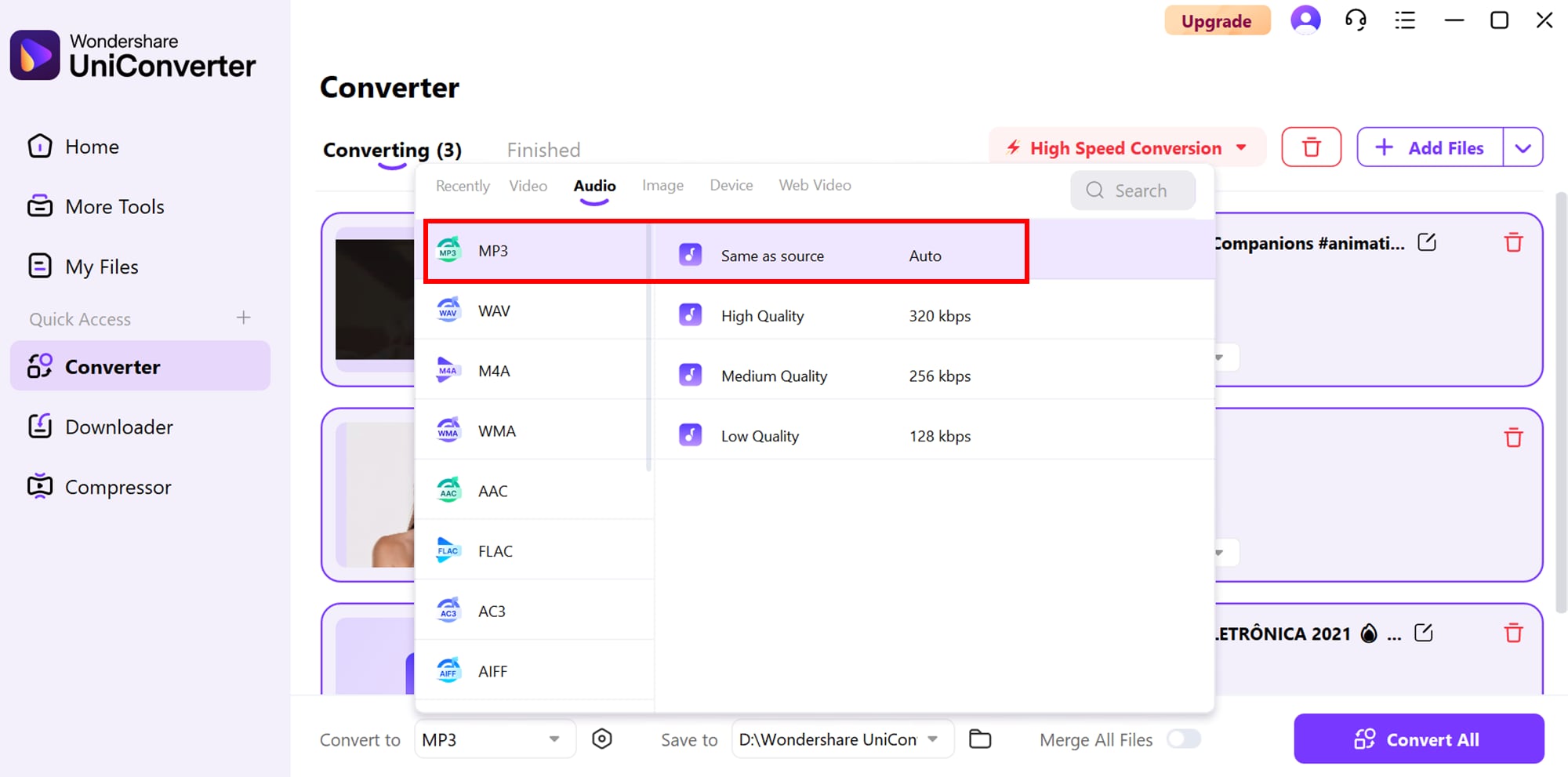
Etapa 4: Ajuste as configurações do arquivo de vídeo e inicie a conversão
Clique em Configurações (ícone de engrenagem) para abrir a caixa de diálogo de Configurações Rápidas. A partir daí, ajuste parâmetros como taxa de bits, resolução ou qualidade de áudio conforme suas necessidades e clique em Salvar. Finalmente, pressione o botão Converter Tudo na parte inferior. Uma vez concluído, seus arquivos convertidos aparecerão na guia Concluído, prontos para uso no seu iPhone.
Etapa 5: Converter MP3 para iPhone
Quando a conversão de vídeo para MP3 estiver concluída, você pode ir para a função de Conversão para refinar ainda mais seu arquivo. A partir daí, basta selecionar o formato de saída otimizado para iPhone, garantindo reprodução perfeita e compatibilidade no seu dispositivo.
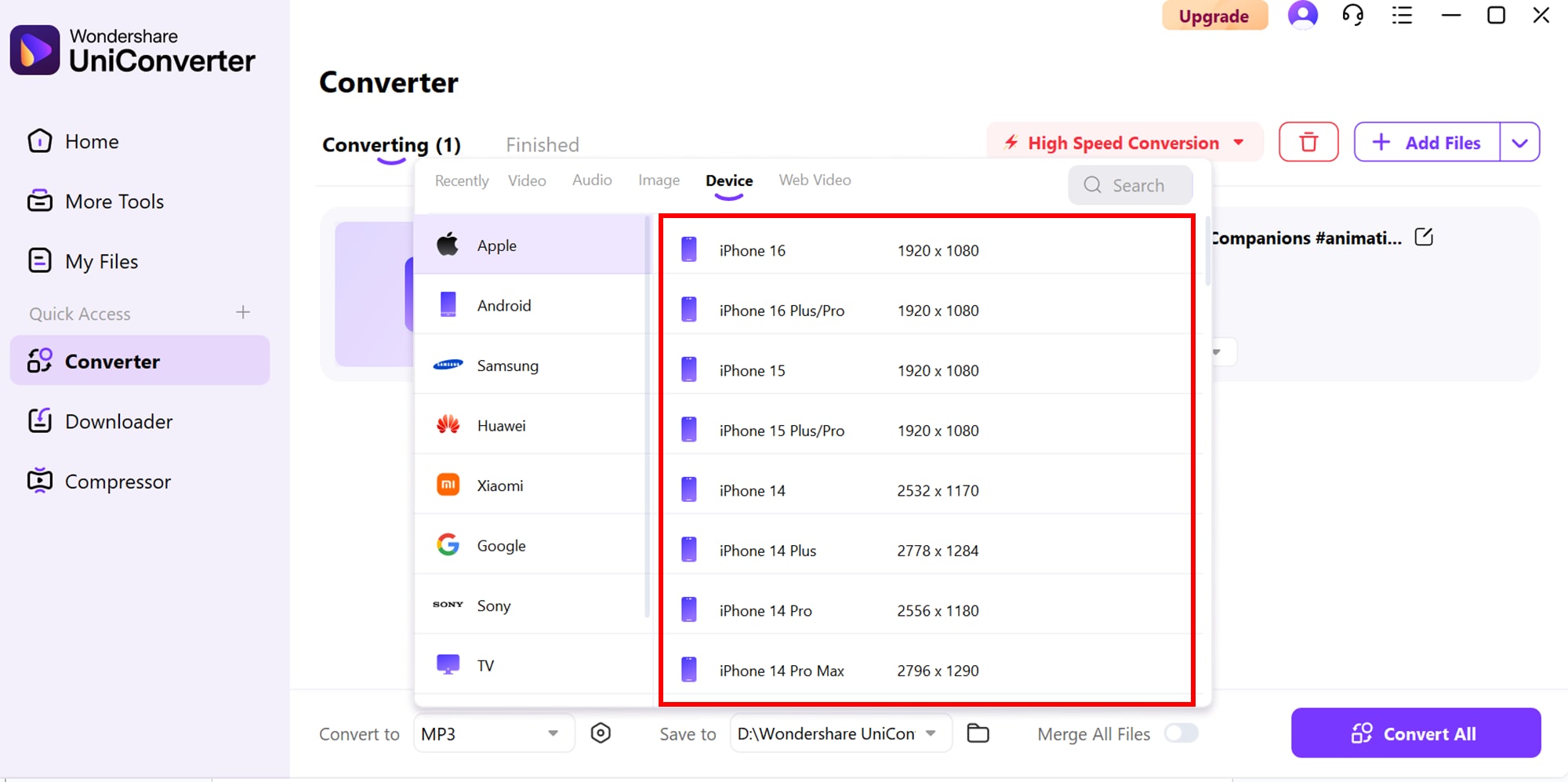
Conversor de Vídeo para MP3 em Lote Fácil de Usar
Parte 4: Dicas para uma melhor conversão de vídeo para iPhone
Converter vídeo para MP3 no iPhone pode ser simples, mas algumas práticas inteligentes podem ajudá-lo a obter a melhor qualidade enquanto evita erros comuns. Seja gerenciando músicas, palestras ou clipes de mídia social, essas dicas garantirão que seus arquivos soem claros e sejam reproduzidos sem problemas no seu iPhone.
Escolha o formato de saída correto
Sempre selecione MP3 ou AAC ao converter vídeos para iPhone. Esses formatos são universalmente suportados pelo iOS e garantem que a reprodução seja suave em Apple Music, Podcasts e outros aplicativos nativos. Aderir a esses padrões também evita problemas de compatibilidade com players de terceiros.
Ajuste a taxa de bits para melhor qualidade de áudio
Uma taxa de bits mais alta (como 256 kbps) fornece um som mais rico, mas ocupa mais espaço, enquanto taxas de bits mais baixas podem reduzir a clareza. Encontre um equilíbrio dependendo se você prioriza qualidade ou armazenamento. Para os amantes de música, taxas de bits mais altas são ideais, enquanto áudio falado como podcasts pode funcionar bem com tamanhos de arquivo menores.
Evite reconversões desnecessárias
Cada vez que você reconverte um MP3, o arquivo perde um pouco mais de qualidade. Converta uma vez para o formato preferido do iPhone e salve um backup para evitar conversões repetidas. Manter uma cópia original de alta qualidade garante que você possa reexportar em diferentes formatos sem degradar o som.
Use a conversão em lote com sabedoria
Ao converter vários arquivos, certifique-se de que todas as configurações sejam aplicadas consistentemente antes de clicar em Converter Todos. Configurações inconsistentes entre arquivos podem levar a uma qualidade de som desigual em sua playlist. Revisar as configurações antecipadamente evita que você refaça grandes lotes posteriormente.
Fique de olho nos metadados e na nomenclatura de arquivos
Arquivos de áudio mal etiquetados podem criar uma biblioteca desorganizada no seu iPhone. Sempre verifique os metadados como título da faixa, artista e informações do álbum antes de finalizar o processo de conversão. Arquivos devidamente organizados facilitam a navegação, pesquisa e aproveitamento da sua coleção de música em qualquer lugar.
Conclusão
Converter vídeos para o formato iPhone não é apenas sobre compatibilidade, mas também sobre manter reprodução de alta qualidade, transferências mais rápidas e experiências de visualização mais fluidas. Seguindo os passos corretos e evitando erros comuns, você pode garantir que seus vídeos pareçam nítidos e profissionais no seu iPhone. Wondershare UniConverter torna todo o processo descomplicado com sua interface intuitiva, amplo suporte de formatos e configurações personalizáveis adaptadas para dispositivos Apple. Seja você deseja converter vídeos para MP4, MP3 ou otimizá-los especificamente para iPhone, o UniConverter oferece uma solução completa que combina velocidade, eficiência e qualidade. Ele garante que seu conteúdo esteja pronto para desfrutar a qualquer hora, em qualquer lugar, sem se preocupar com restrições de formato.
Conversor de Vídeo para MP3 em Lote Fácil de Usar
Perguntas Frequentes
-
1. Posso converter vídeos para o formato iPhone sem perder qualidade?
Sim, você pode. Ao escolher as configurações corretas como resolução, taxa de bits e codec, o processo de conversão garante que o resultado final permaneça nítido e claro para reprodução no iPhone. -
2. Quais formatos de vídeo funcionam melhor no iPhone após a conversão?
Os formatos mais compatíveis com iPhone são MP4 (H.264), MOV e M4V. Esses formatos garantem reprodução suave, melhor compatibilidade e nenhum risco de erros de arquivo não suportado. -
3. É possível converter vários vídeos em lote para iPhone?
Absolutamente. Com ferramentas de conversão em lote, você pode adicionar vários vídeos e processá-los juntos, economizando tempo e mantendo a qualidade consistente em todos os arquivos. -
4. Posso transferir diretamente os vídeos convertidos para o meu iPhone?
Sim. inclui um recurso de transferência integrado que permite mover vídeos convertidos diretamente para o seu iPhone, evitando a necessidade de sincronização manual ou aplicativos de terceiros. -
5. Como posso garantir que os vídeos convertidos não ocupem muito espaço no meu iPhone?
Você pode ajustar as configurações de saída—como reduzir a resolução para 720p ou diminuir a taxa de bits—antes de converter. Isso mantém o tamanho dos arquivos menores enquanto ainda mantém uma qualidade de visualização suave nas telas do iPhone.

